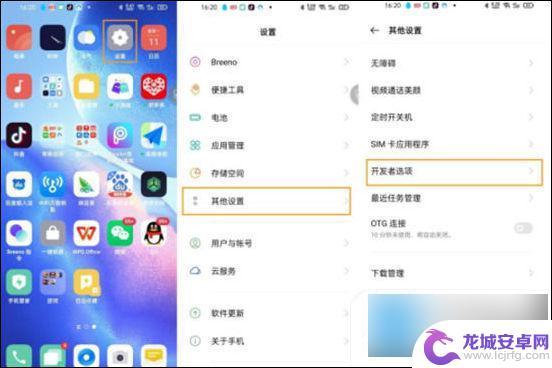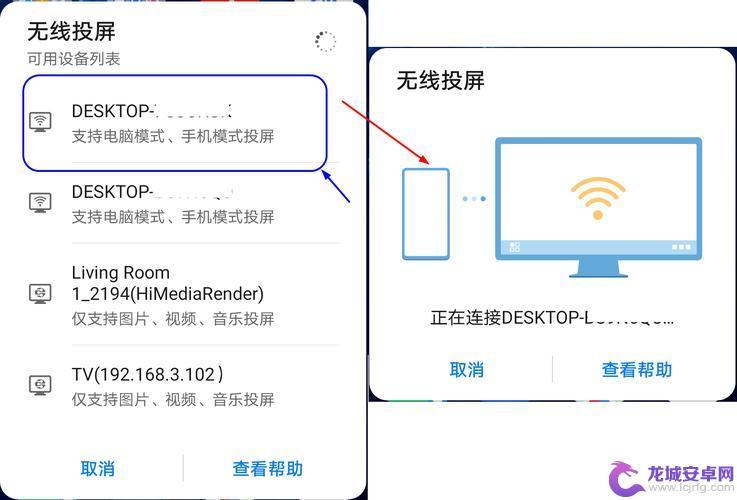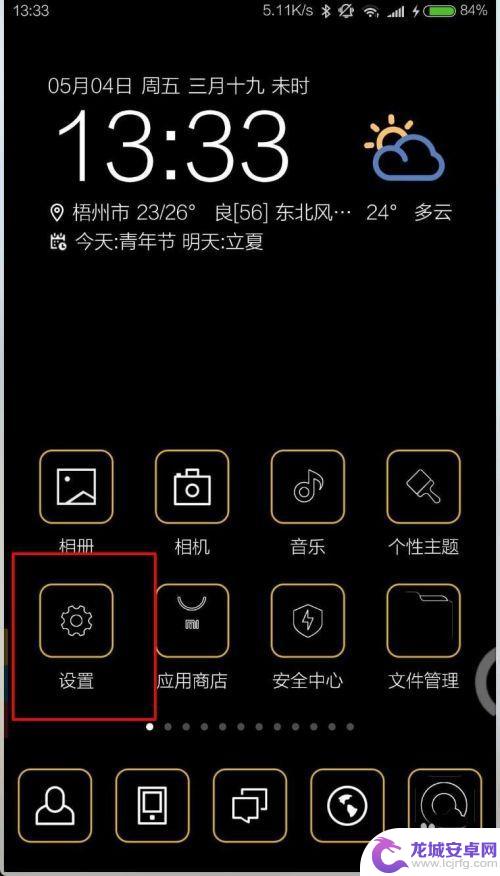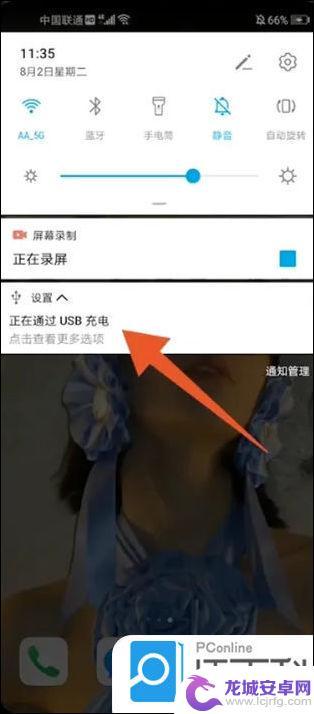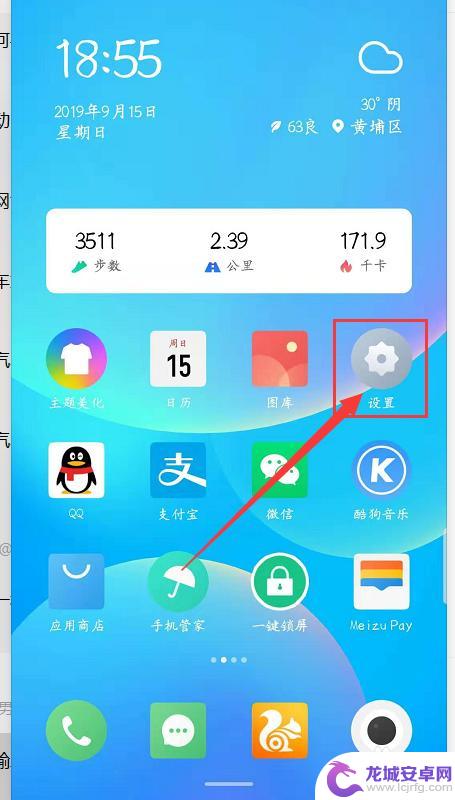oppo手机连电脑 oppo手机连接电脑的步骤详解
随着科技的不断进步,Oppo手机作为一款备受欢迎的智能手机品牌,其与电脑之间的连接也成为了日常使用中一个常见的需求,该如何连接Oppo手机和电脑呢?下面将详细介绍连接的步骤,以帮助大家更好地进行数据传输和文件管理。无论是为了备份手机数据还是进行文件的传输,通过简单的步骤连接Oppo手机和电脑将会让我们的生活更加便捷。
oppo手机连接电脑的步骤详解
具体步骤:
1.打开手机的界面,在界面上找到并打开设置图标。
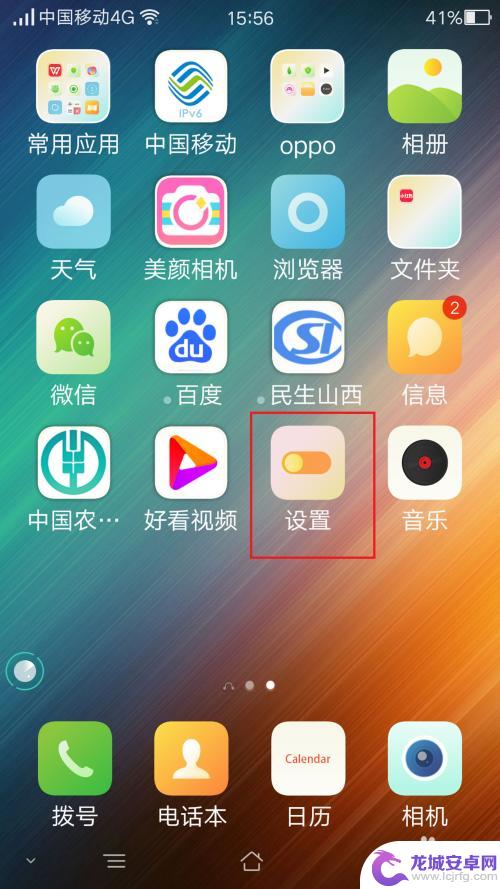
2.进入到设置的界面,滑动界面到最下边,有个更多选项,点击打开。
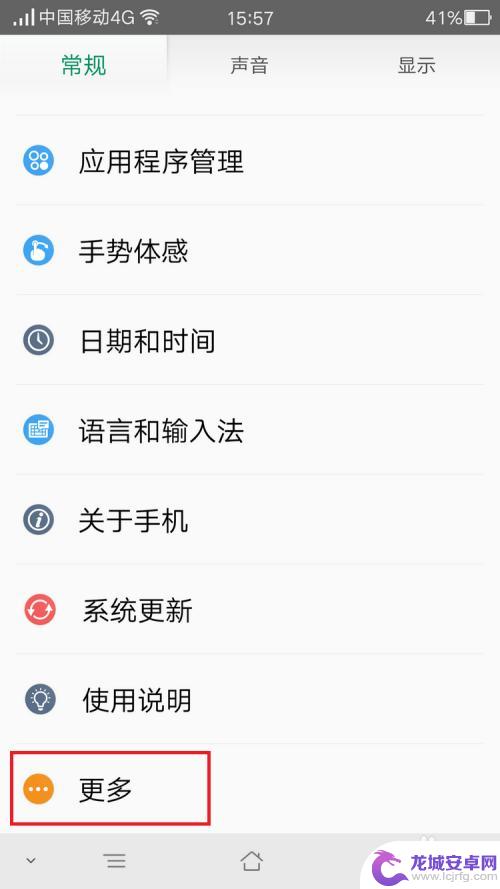
3.进入到更多选项的界面,选择其中的开发者选项。
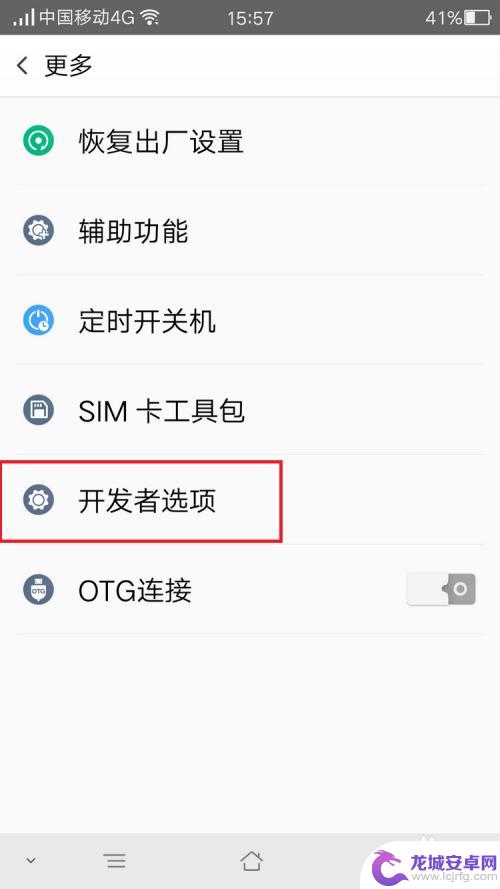
4.进入到开发者选项的界面,首先要打开开发者选项的开关。在最顶部,打开了这个开关才能开关下边的选项。
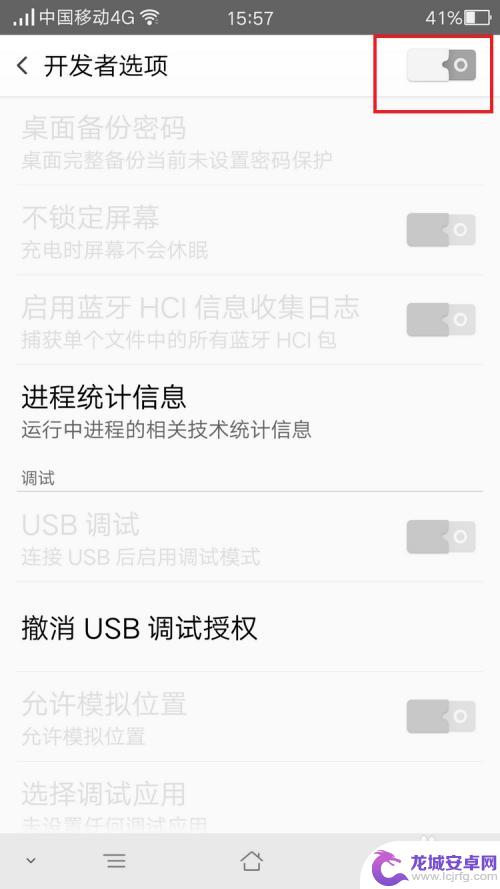
5.开启之后,在下边的选项中找到usb调试选项。将其后边的开关打开,在弹出的警告窗口点击确定即可,成功开启后开关会变为绿色,这个时候就可以连接电脑了。
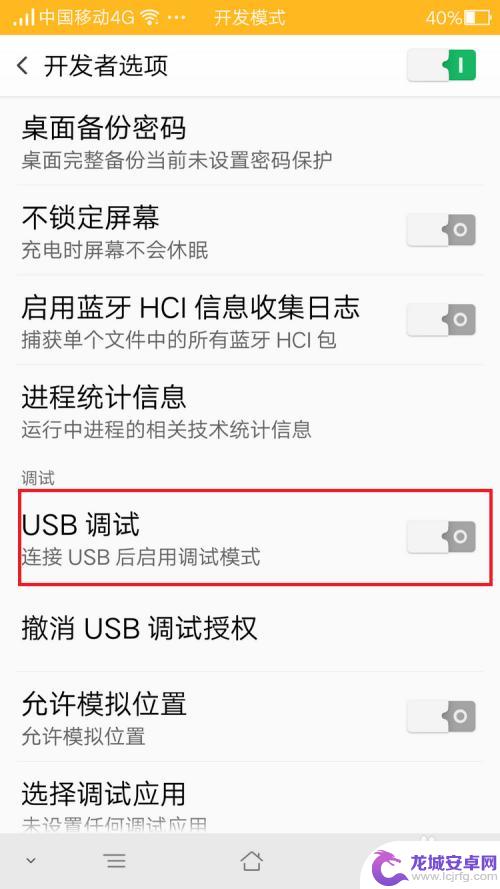
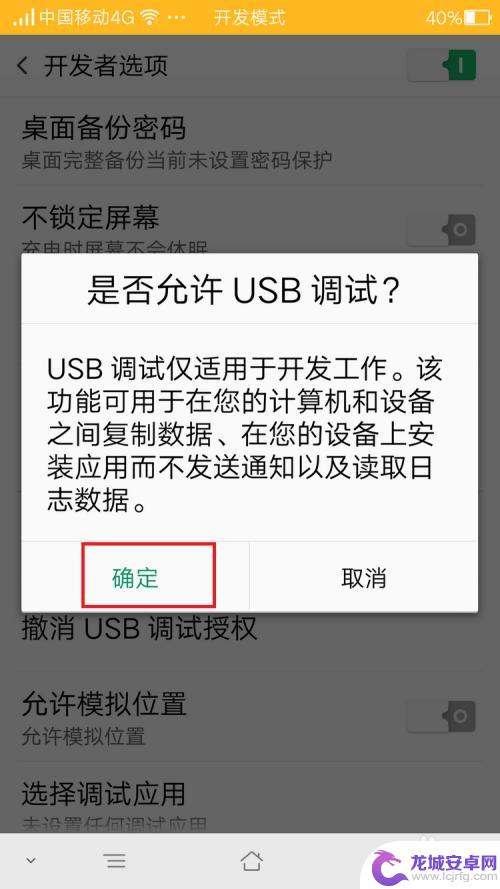
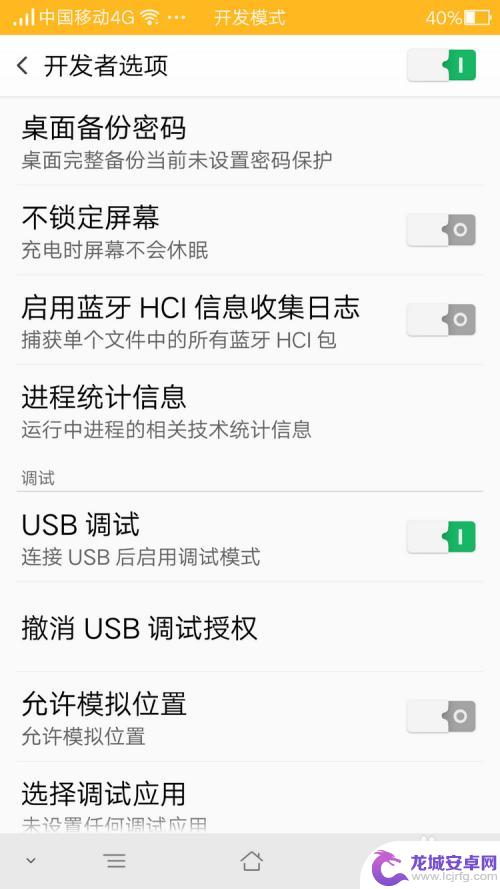
6.接下来用数据线连接手机和电脑,连接之后手机自带oppo的驱动。也就是说会自动安装,打开电脑上的此电脑图标,然后在界面上就可以看到手机自带驱动图标和一个手机盘符,盘符就是手机型号的名称。
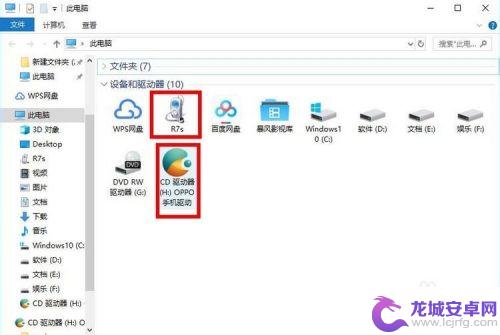
7.点击进入以手机名称命名的盘符图标,就可以看到手机存储内的文件,这个时候就可以传输拷贝文件了。
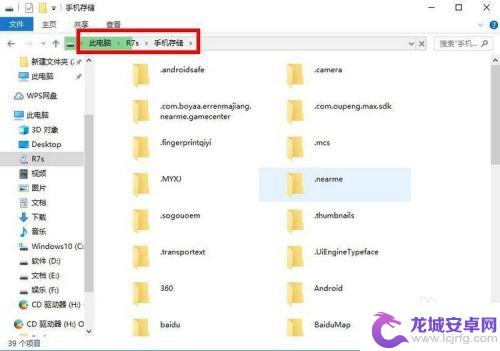
以上就是oppo手机连电脑的全部内容,如果有任何疑问的用户可以参考小编提供的步骤进行操作,希望对大家有所帮助。
相关教程
-
oppo传输文件设置 oppo手机如何连接电脑传输文件
在日常生活中,我们经常需要将手机中的文件传输到电脑上进行备份或编辑,而对于使用oppo手机的用户来说,如何正确连接手机到电脑进行文件传输可能是一个值得关注的问题。通过oppo手...
-
电脑如何连接并且控制手机 电脑蓝牙连接手机的步骤详解
在现代社会中无论是工作还是娱乐,我们对于电脑和手机的依赖越来越大,有时候我们可能会遇到一些需要在电脑上操作手机的情况,这时候我们就需要学会如何将电脑与手机连接并进行控制。其中蓝...
-
手机连接电脑怎么连接 安卓手机连接电脑详细教程
手机已经成为人们生活中不可或缺的一部分,而连接手机与电脑的操作也变得越来越常见,安卓手机连接电脑的详细教程,帮助用户更方便地实现数据传输、文件管理等功能。通过简单的操作步骤,即...
-
手机连接wifi连接电脑 电脑通过无线网络连接手机上网步骤
随着科技的不断发展,人们的生活越来越依赖于无线网络,手机连接wifi连接电脑,电脑通过无线网络连接手机上网已经成为了日常生活中常见的操作步骤。这种便捷的方式不仅让人们能够随时随...
-
手机直接传输到电脑 手机通过USB连接电脑传输文件步骤详解
现代社会,手机成为人们生活中不可或缺的重要工具之一,随着技术的不断进步,如今我们可以通过手机直接传输文件到电脑。只需简单地通过USB连接手机与电脑,便能轻松实现文件的传输。这一...
-
怎么把电脑和手机连接 手机和电脑连接步骤
在现代社会中电脑和手机已经成为我们日常生活中不可或缺的工具,有时候我们需要将它们连接在一起,以便实现数据的传输和共享。连接手机和电脑的步骤并不复杂,只需要按照正确的方法操作即可...
-
如何用语音唤醒苹果6手机 苹果手机语音唤醒功能怎么开启
苹果6手机拥有强大的语音唤醒功能,只需简单的操作就能让手机立即听从您的指令,想要开启这项便利的功能,只需打开设置,点击Siri和搜索,然后将允许Siri在锁定状态下工作选项打开...
-
苹果x手机怎么关掉 苹果手机关机关不掉解决方法
在我们日常生活中,手机已经成为了我们不可或缺的一部分,尤其是苹果X手机,其出色的性能和设计深受用户喜爱。有时候我们可能会遇到一些困扰,比如无法关机的情况。苹果手机关机关不掉的问...
-
如何查看苹果手机详细信息 苹果手机如何查看详细设备信息
苹果手机作为一款备受瞩目的智能手机,拥有许多令人称赞的功能和设计,有时我们可能需要查看更详细的设备信息,以便更好地了解手机的性能和配置。如何查看苹果手机的详细信息呢?通过一些简...
-
手机怎么把图片保存到u盘 手机照片传到U盘教程
在日常生活中,我们经常会遇到手机存储空间不足的问题,尤其是拍摄大量照片后,想要将手机中的照片传输到U盘中保存是一个很好的解决办法。但是许多人可能不清楚如何操作。今天我们就来教大...